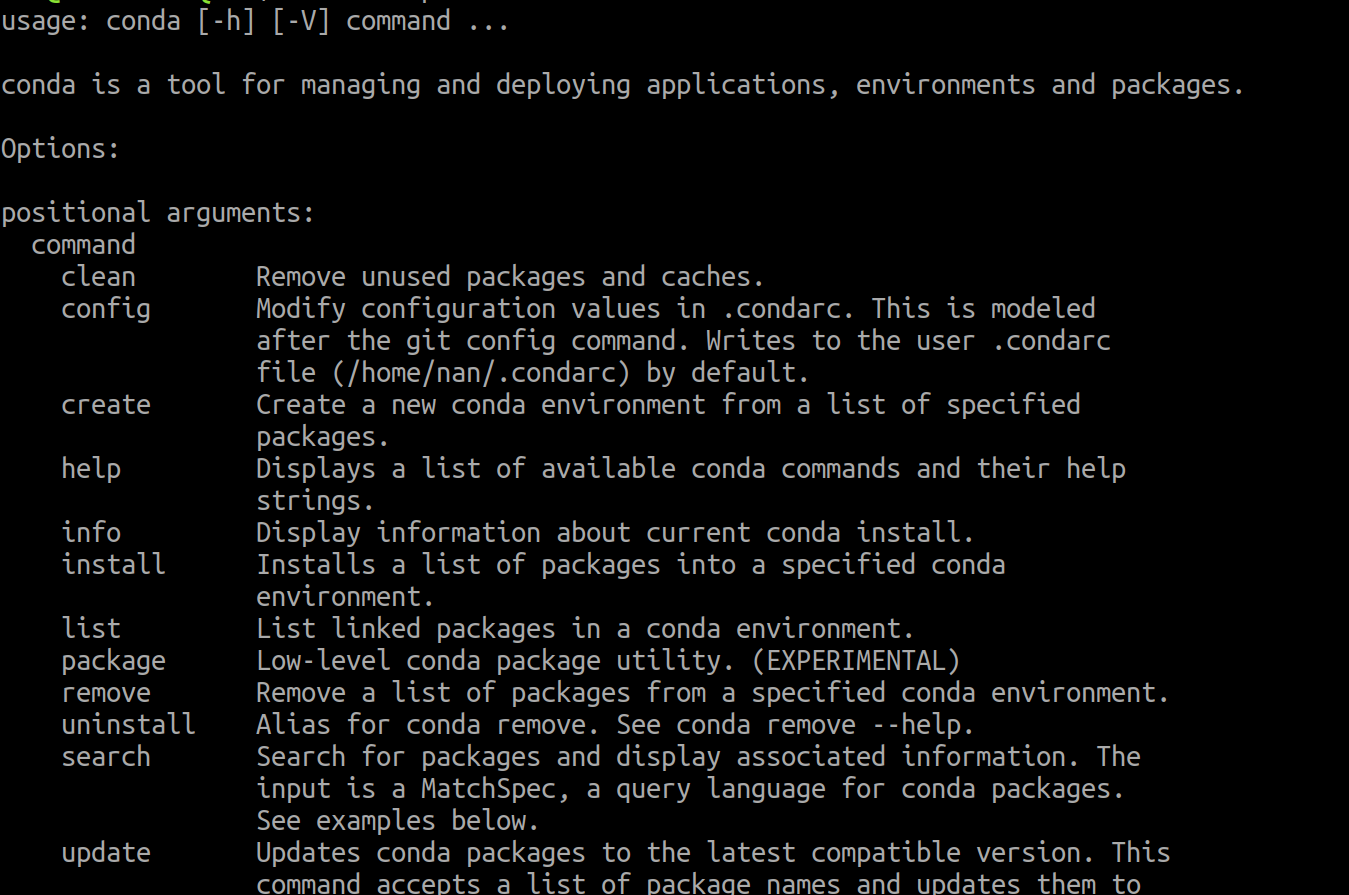
LINUX conda 环境建立
ubuntu 上使用python做机器学习,OPENCV相关的项目,本机环境不能改变(工作需要),所以就使用conda创建了该项目的虚拟环境,方便开发测试,本节主要记录整个流程,方便以后回顾时快速完成。1、安装ls。
最近在使用python做机器学习,OPENCV相关的项目,本机环境不能改变(工作需要),所以就使用conda创建了该项目的虚拟环境,方便开发测试,本节主要记录整个流程,方便以后回顾时快速完成。
1、安装
conda --version
conda env list
wget https://mirrors.tuna.tsinghua.edu.cn/anaconda/archive/Anaconda3-5.3.1-Linux-x86_64.sh
ls
bash Anaconda3-5.3.1-Linux-x86_64.sh
这里面有两处要自己来回答,第一是否同意协议输入yes就可以了,第二是安装目录按回车则是默认目录,或者输入自己自定的目录,此处我是指定的目录/home/nan/SOFTWARE/anaconda3(由于我这里安装了多个anaconda,大家可以直接默认就行),然后就会自动安装python以及相关包了,想简单的话就都输入yes就行。后面提示安装VSCODE, 选择NO,选YES,安装不上VSCODE。
2、确认安装成功
注意:安装完成之后要重启终端,anaconda才能生效。命令行前方出现(base)字样。
Tips:$ conda info -e
$conda activate base
(base) na@3-X556UQK:~/firstopencv/yansezhuizong$ ls
启动BASE环境了
anaconda在linux下默认安装在文件夹./anaconda3 ,如果安装过程中出现任何问题,删除anaconda3文件夹即可重新开始: rm -rf [dir]
3、创建虚拟环境
使用“conda create -n [环境名称] python=[版本号]”创建虚拟环境。
4:激活指定虚拟环境与退出
source activate python37
conda deactivate
5:安装相关包
比如安装numpy:conda install numpy
切换到使用的环境后,安装第三方库
①安装:conda install [包名]
conda install tensorflow-gpu # 安装TensorFlow
conda install numpy==1.18.5 # 指定安装版本号②删除:conda uninstall [包名]
conda uninstall numpy③更新:conda update [包名]
conda update numpy7:删除虚拟环境
conda remove -n python37 --all
8、(重要)复制环境依赖
这个方法一般是在复现相同环境时使用,一键快捷省心。例如更换服务器、复现git开源工程等。
①conda
conda导出已有的环境,保存在myenv.yaml文件中。
conda env export > myenv.yaml根据yaml文件导入并安装环境
conda env create -f myenv.yaml注:.yaml文件移植过来的环境只是原来环境里用conda install命令安装的包,pip安装的库可能不会移植过来,需要重新安装。
②pip
把环境中的依赖写入 requirement.txt 中
pip freeze >requirements.txt安装环境依赖
pip install -r requirement.txt- 问题3:PackagesNotFoundError: The following packages are not available from current channels:
需要用到的soundfile等一些第三方库提示无法获取获取。
解决方法:可以通过国内资源下载:
pip install soundfile -i http://pypi.douban.com/simple/ --trusted-host pypi.douban.com - 问题4:NotImplementedError: Cannot convert a symbolic Tensor (lstm/strided_slice:0) to a numpy array. This error may indicate that you're trying to pass a Tensor to a NumPy call, which is not supported
提示tensor和numpy不兼容的问题。
解决方法:可能是numpy包的问题。减低版本 numpy == 1.18.5
9安装jupyter notebook,在新建环境
jupyter notebook 中,没有conda环境
1、首先,在 anaconda prompt 中,查看你已经创建过的 conda 环境:
conda info -e
1
在这里插入图片描述
2、进入想要在 jupyter notebook 中新建的环境:
conda activate pytorch02
1
在这里插入图片描述
3、在改环境下,安装 ipykernel
conda install notebook ipykernel
在这里插入图片描述
输入 y ,按 enter 安装
4、设置 jupyter notebook
python -m ipykernel install --name pytorch02
注:这里面的 pytorch02,换成你自己上面已经进入的环境名称,即可。
5、测试:
终端中输入:
jupyter notebook
1
在这里插入图片描述
自动在网页中弹出:
在这里插入图片描述
图中的 pytorch02 出现了,测试成功
————————————————
版权声明:本文为CSDN博主「nemo_0410」的原创文章,遵循CC 4.0 BY-SA版权协议,转载请附上原文出处链接及本声明。
原文链接:https://blog.csdn.net/weixin_42306148/article/details/117661723
更多推荐
 已为社区贡献1条内容
已为社区贡献1条内容






所有评论(0)